Nếu bạn sử dụng các sản phẩm của Microsoft như Word và Excel, thì cũng có nhiều khả năng bạn sử dụng PowerPoint để thuyết trình. Tùy thuộc vào mục đích, những bài thuyết trình đó có thể ngắn hoặc dài.
Trong khi các trang trình bày một trang không cần đánh số, bạn không thể nói như vậy đối với các bản trình bày dài hơn và lớn hơn, thường có hàng chục hoặc hàng trăm trang. Trong những trường hợp như vậy, việc đánh số các trang trình bày để dễ dàng tham khảo là rất hợp lý.
LÀM VIDEO TRONG NGÀY
Vì vậy, chúng tôi sẽ hướng dẫn bạn cách thêm, định dạng và xóa số trang chiếu khỏi bản trình bày PowerPoint của bạn.
Thêm số trang trình bày trong PowerPoint
Thêm số trang chiếu trong PowerPoint rất dễ dàng và đơn giản. Đây là cách thực hiện:
- Khởi chạy PowerPoint trên màn hình của bạn.
- Mở bản trình bày PowerPoint mà bạn muốn đánh số.
- Bấm vào Chèn trong vùng ruy-băng.
- Sau đó bấm vào Đầu trang và cuối trang .
- Trên hộp thoại, chọn Số trang trình bày hộp.

- Để chỉ thêm số trang vào trang chiếu hiện tại, hãy nhấp vào Ứng dụng .
- Để thêm số trang chiếu vào tất cả các trang, hãy nhấp vào Áp dụng cho tất cả thay vì. Ngoài ra còn có điều khoản cho thêm ngày và giờ hiện tại .
- Nếu trang đầu tiên của bạn cũng tăng gấp đôi trang tiêu đề của bạn, bạn chắc chắn không muốn có số trang chiếu ở đó. Để ngăn chặn điều đó, chỉ cần kiểm tra Không hiển thị trên trang chiếu tiêu đề hộp.
Nếu bạn muốn mạo hiểm một chút, bạn cũng có thể thêm hiệu ứng Thu phóng .
Định vị lại số trang trình bày trong PowerPoint
Nếu vì lý do nào đó, bạn không thích vị trí của số trang chiếu, bạn có thể dễ dàng đặt lại vị trí đó theo ý mình. Bạn có thể làm điều này theo hai cách — đối với các trang trình bày cụ thể hoặc tất cả các trang trình bày.
Định vị lại số trang trình bày cho một trang trình bày cụ thể
Để định vị lại số trang chiếu cho một trang chiếu cụ thể trong PowerPoint:
Windows 10 start menu search không hoạt động
- Chuyển đến số trang trình bày và nhấp vào số đó khi biểu tượng hình chữ thập xuất hiện.

- Bây giờ hãy kéo hộp Số trang chiếu đến bất kỳ vị trí nào bạn chọn. Đây có thể là đầu trang, chân trang hoặc thậm chí là bảng điều khiển bên; tuỳ bạn.
Định vị lại số trang trình bày cho tất cả trang trình bày
Để định vị lại số trang chiếu cho tất cả các trang chiếu trong PowerPoint:
- Bấm vào Số trang trình bày hộp.
- Đi tới ruy-băng và nhấp vào Lượt xem chuyển hướng.
- Quay lại và nhấp vào Slide Master .
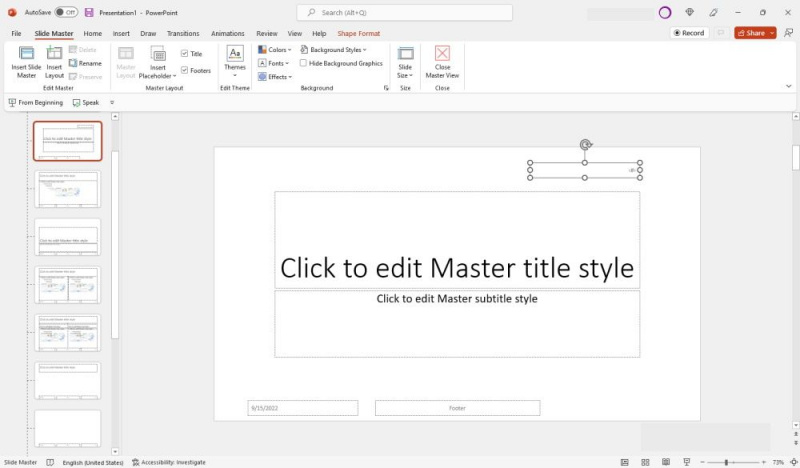
- Bây giờ, hãy kéo Số trang trình bày hộp đến vị trí mong muốn của bạn.
- Khi hoàn tất, hãy nhấp vào Chế độ xem chính .
Định dạng số trang trình bày
Bạn có thể thay đổi loại phông chữ, kích thước và màu sắc của số trang trình bày trong PowerPoint. Bạn thậm chí có thể sử dụng các ký tự đặc biệt như chữ số La Mã, Trung Quốc hoặc Do Thái và hơn thế nữa. Làm như vậy:
- Bấm vào hộp Số trang chiếu.
- Chọn hoặc đánh dấu số trang chiếu bên trong hộp bằng cách bấm đúp.
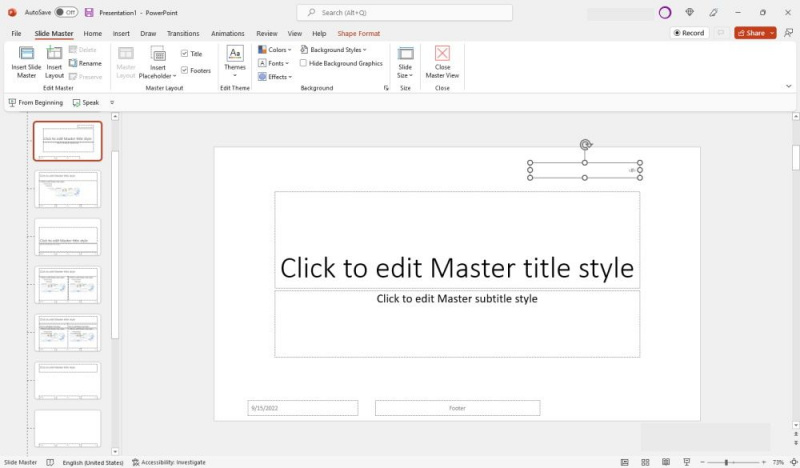
- Từ các tùy chọn thanh công cụ bật lên, hãy chọn phông chữ và kích thước của bạn. Bạn cũng có thể in đậm, gạch dưới hoặc in nghiêng số trang trình bày theo sở thích của mình.
- Khi hoàn tất, hãy nhấp vào Chế độ xem chính .
Xóa số trang trình bày trong PowerPoint
Xóa số trang chiếu trong PowerPoint cũng dễ dàng và đơn giản. Bạn có thể làm như nhau theo hai cách cho các bài thuyết trình ngắn và dài.
Xóa số trang trình bày khỏi một trang trình bày cụ thể
Để xóa số trang chiếu khỏi một trang chiếu cụ thể:
- Mở bản trình bày PowerPoint.
- Nhấn vào hộp Slide Number để chọn nó.
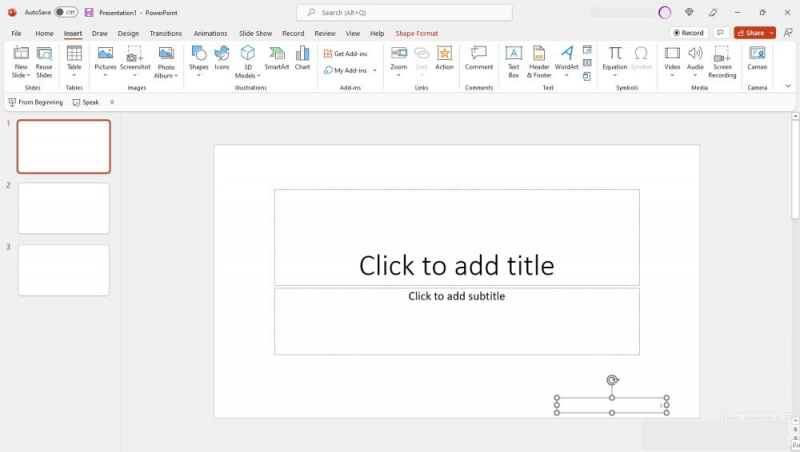
- Nhấn nút Xóa bỏ trên bàn phím của bạn.
Xóa số trang trình bày khỏi tất cả trang trình bày
Nếu bạn muốn xóa số trang chiếu khỏi tất cả các trang:
- Mở bản trình bày PowerPoint được đề cập.
- Bấm vào Chèn trong vùng ruy-băng.
- Bấm vào Đầu trang và cuối trang .
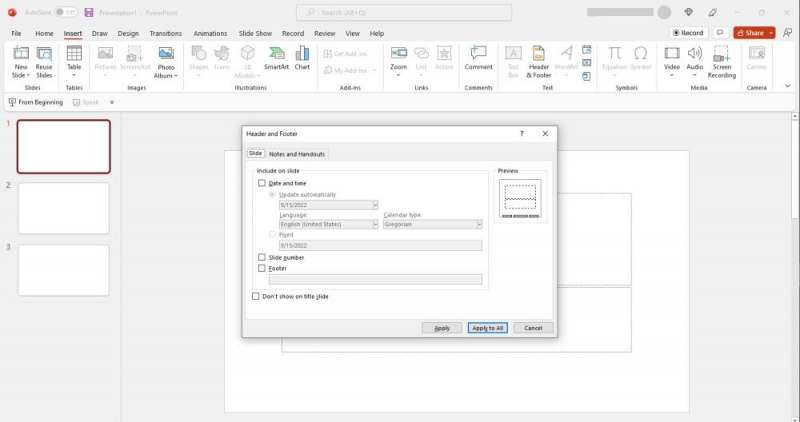
- Trên hộp thoại Đầu trang và Chân trang, bỏ chọn Số trang trình bày hộp.
- Bây giờ bấm vào Áp dụng cho tất cả .
Bạn có thể thêm, định dạng và xóa số trang chiếu PowerPoint trên tất cả các nền tảng, bao gồm cả trực tuyến và di động. Về cơ bản, đó là quá trình tương tự.
mặt cười $ có nghĩa là gì
Theo dõi các Trang trình bày PowerPoint của bạn.
Nếu bản trình bày PowerPoint của bạn có hàng chục hoặc hàng trăm trang chiếu, bạn nên đánh số thứ tự cho nó. Bằng cách này, bạn có thể dễ dàng tham khảo một trang cụ thể. Nó cũng giúp người xem theo dõi các trang trình bày của bạn dễ dàng hơn khi họ đọc hoặc nghiên cứu. Nó giúp họ theo dõi tiến trình của mình và không bị lạc trên đường đi.
Thêm, định dạng và xóa số trang trình bày là một cách đơn giản khác để tối ưu hóa bản trình bày PowerPoint của bạn để có tác động tối đa.
